COME DISINSTALLARE CORTANA SU WINDOWS 10
19 gennaio 2021
Un unico comando per rimuovere Cortana in meno di 10 secondi
Come ben sappiamo Windows non è di certo un sistema operativo minimale al primo utilizzo. Troviamo preinstallate applicazioni che mai useremo nella nostra vita e che andrebbero tolte, come ad esempio Skills e Notebook. Da qualche anno, sulla scia della moda degli assistenti vocali, Microsoft ha introdotto e ci ha imposto Cortana.
Perché imposto? Se ci rechiamo nelle impostazioni, nella sezione App, non è possibile disinstallare Cortana. Un po' come con il nuovo Microsoft Edge. Questo comportamento però a noi non piace e non abbiamo di certo voglia di avere installati programmi inutili che non fanno altro che appesantire il nostro computer. Prima di iniziare questa guida ecco alcuni articoli interessanti su Windows 10 per migliorare la nostra produttività
Come installare Windows 10: Link
Come installare velocemente i programmi su Windows 10: Link
Come aumentare la banda su Windows 10: Link
Il miglior programma per Windows 10: Link
Tutti questi articoli ci permetteranno di avere un'esperienza di utilizzo migliore quando utilizziamo il nostro computer. Sia che ci troviamo su un fisso, ma specialmente su un portatile, avere un sistema operativo ottimizzato è essenziale! Ecco alcuni articoli a riguardo
Come aumentare la durata della batteria: Link
Come fare undervolt sul portatile (Intel): Link
Come controllare la salute della batteria: Link
#DISINSTALLARE CORTANA
Come abbiamo già visto in altri articolo precedenti, per aprire la PowerShell abbiamo due opzioni. O tramite scorciatoia da tastiera
Win + XO cliccando con il tasto destro sul simbolo Windows nella barra in basso a sinistra. Qualsiasi sia il metodo che scegliamo, si aprirà una finestra a tendina nella parte inferiore sinistra, come in foto
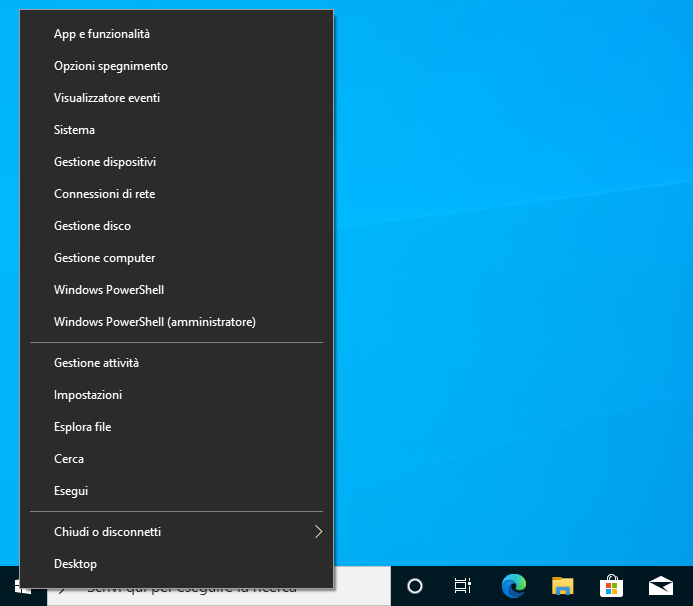
Dobbiamo cliccare su Windows PowerShell (amministratore). Una volta fatto, si aprirà la finestra di cui avevamo bisogno. Adesso non ci resta che copiare questo comando
Get-AppxPackage -allusers Microsoft.549981C3F5F10 | Remove-AppxPackageed incollarlo all'interno della PowerShell ed infine premere invio. Esattamente come in foto
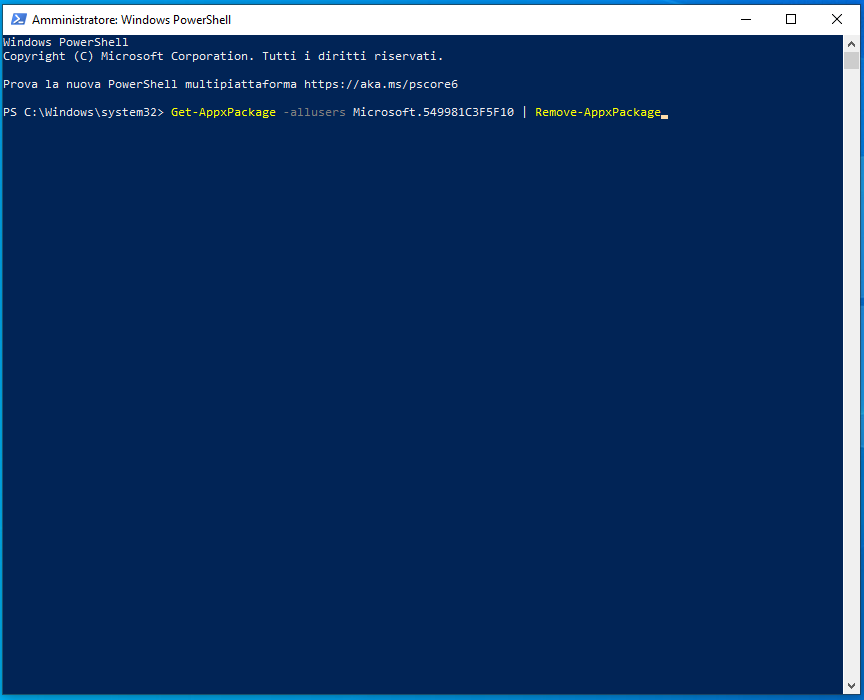
Una che avrà finito, Cortana sarà disinstallata totalmente dal nostro computer. Sicuramente avremo notato che il simbolo di cortana è ancora lì presente nella barra delle applicazioni, seppur non funzionante.
Per rimuoverlo ci basta cliccare sul simbolo di Cortana con il tasto destro e rimuovere la spunta alla voce "Mostra pulsante Cortana"
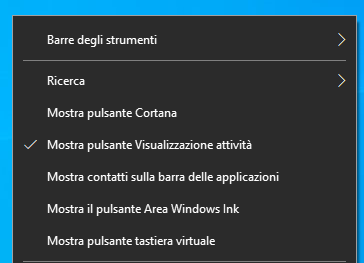
Ed ecco che avremo rimosso Cortana dal nostro computer!
#UNA POSSIBILE COMPLICAZIONE (CON SOLUZIONE)
Nelle ultime versioni di Windows 10 la barra di ricerca (e di conseguenza tutto l'indexing) è strettamente legato a Cortana. Questo vuol dire che certi utenti potrebbero avere difficoltà nel trovare in maniera rapida applicazioni e file dalla barra di ricerca. Per fortuna non dobbiamo disperarci, la soluzione arriva da Microsoft stessa! Ci basta utilizzare PowerToys, che non sono risolve questo problema, ma porta della feature molto interessanti. Ecco un articolo a riguardo
PowerToys, il miglior programma per Windows 10: Link
In particolare, la funzione che ci interessa maggioramente è PowerToys Run, un launcher molto simile a Spotlight di MacOS
Ecco un video che ne mostra il potenziale
Se abbiamo mai usato un Mac (o Linux), sappiamo quanto è utile la funzione di ricerca/launcher che si attiva con Cmd + Space. Finalmente Powertoys porta questa funzione anche su Windows, e lo fa alla grande.
Basta premere Alt+Space e possiamo iniziare a digitare! Ovviamente possiamo modificare la combinazione di tasti per la shortcut che attiva il launcher, tutto è modificabile su PowerToys. Ma Powertoys Run non è solo un semplice launcher per applicazioni, può fare molto altro.
Si possono cercare i processi attivi sul sistema direttamente dalla barra di controllo

Ecco un video che ne mostra il potenziale
Si può invocare la Shell usando “>”

Ecco un video che ne mostra il potenziale
E si può pure usare per fare rapidi conti con la calcolatrice!

Nel caso in cui questa soluzione non ci dovesse soddisfare, possiamo limitarci a reinstallare cortana e rimuovere semplicemente il pulsante dalla barra delle applicazioni. Non sarà disintallata, ma quanto meno non la vederemo più.
#INSTALLARE CORTANA
Ci siamo pentiti delle nostre azioni e vogliamo utilizzare di nuovo Cortana? Nessun problema! Possiamo scaricarla direttamente dallo store di Windows
Cortana sul Windows Store: Link
Una volta aperto, non ci resta che cliccare sul pulsante ottieni ed avremo cortana di nuovo installata!
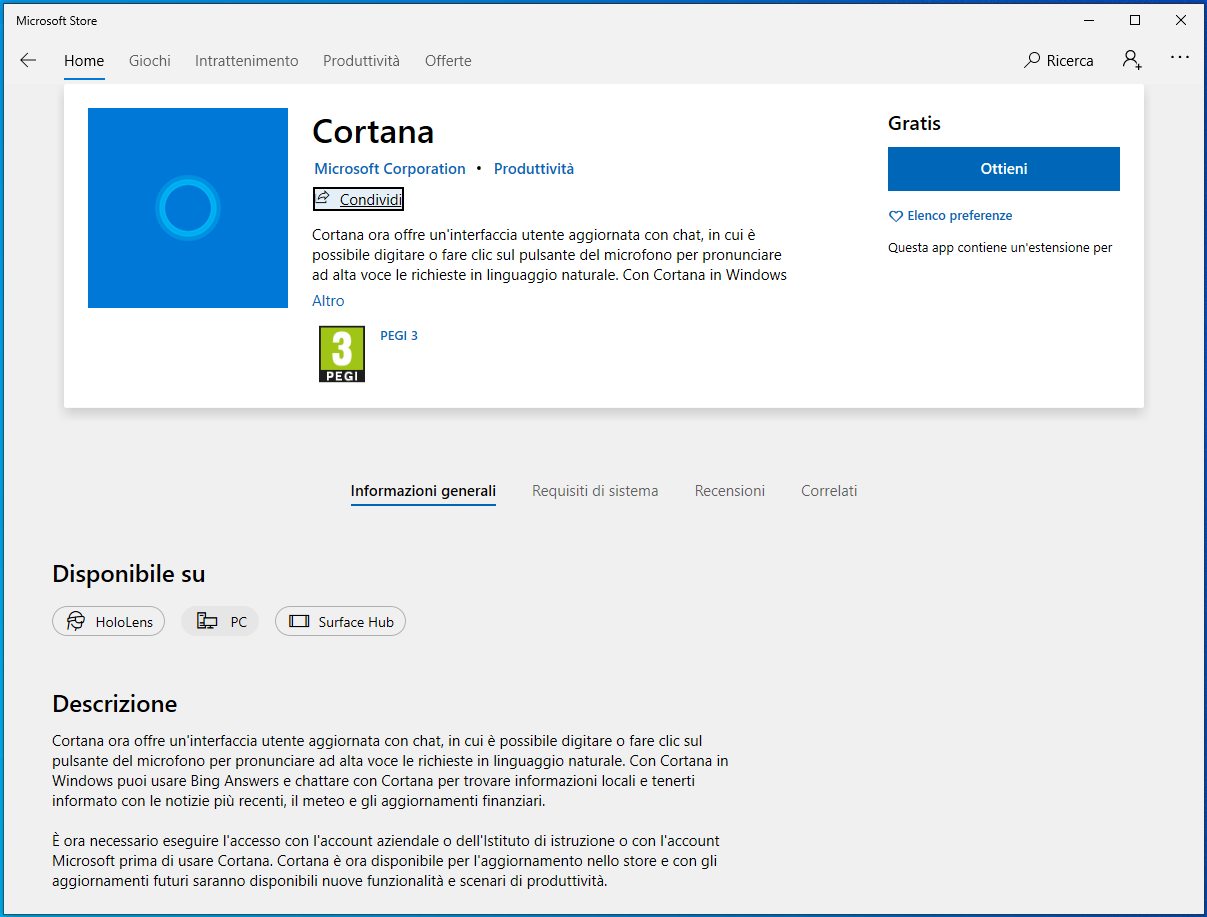
Se non dovessimo vedere il simbolo di cortana nella barra inferiore, ci basterà cliccare col tasto destro nella barra inferiore di Windows 10 e spuntare la voce "Mostra pulsante Cortana" che prima avevamo rimosso.

